외장 하드 드라이브에 액세스할 수 없습니까? CMD를 사용하여 디스크 검사 포맷 또는 실행
오늘 오랜 시간이 지난 후에 기존 Seagate 외장 드라이브를 Windows PC에 연결하려고 시도했지만 액세스할 수 없다는 것을 알았습니다. 연결했을 때 컴퓨터(Computer) 폴더에 녹색 막대가 계속 로드되고 이 드라이브 문자를 마우스 오른쪽 버튼으로 클릭하려고 하면 원이 계속 빙글빙글 돌기만 했습니다. 외장 드라이브를 다시 사용할 수 있다고 생각한 유일한 방법은 디스크 오류를 확인하고 필요한 경우 포맷하는 것이었습니다.
외부 하드 드라이브에 액세스할 수 없음
USB 또는 외장 하드 드라이브에 액세스할 수 없는 상황에 직면한 경우 이 자습서는 CMD 또는 명령 프롬프트(Command Prompt) 를 사용하여 디스크에 오류가 있는지 확인 하고 포맷 하는 방법을 보여주기 때문에 도움이 될 것입니다 . 다시 액세스할 수 있기를 바랍니다.
CMD를 사용하여 디스크 검사 실행
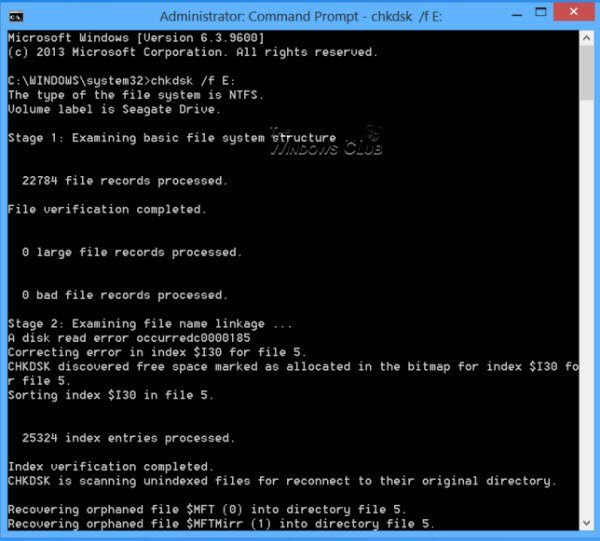
Windows 8 에서 (Windows 8)WinX 메뉴(WinX Menu) 를 사용하여 관리자 권한 명령 프롬프트 창을 열고 다음을 입력합니다.
chkdsk /f E:
여기서 E는 오류를 검색하고 오류가 발견되면 복구하려는 USB 또는 외부 드라이브 또는 해당 문제에 대한 모든 드라이브의 문자입니다. (USB)따라서 케이스에 맞는 올바른 문자로 신중하게 교체하고 Enter 키를 누르 십시오(Enter) .
디스크 검사(Check Disk) 작업 이 드라이브에서 시작되고 발견된 모든 오류도 복구합니다.
내 외장 드라이브 에서 (Drive)디스크 검사(Check Disk) 가 성공적으로 완료 되면 액세스할 수 있다는 것을 알았습니다.
CMD를 사용하여 드라이브 포맷
그런 다음 데이터를 백업하고(backed up the data) 포맷하기로 결정했습니다. CMD 를 사용하여 드라이브를 포맷하려면 다음 명령을 입력하고 Enter 키를 누르 십시오(Enter) .
format E: /fs:ntfs
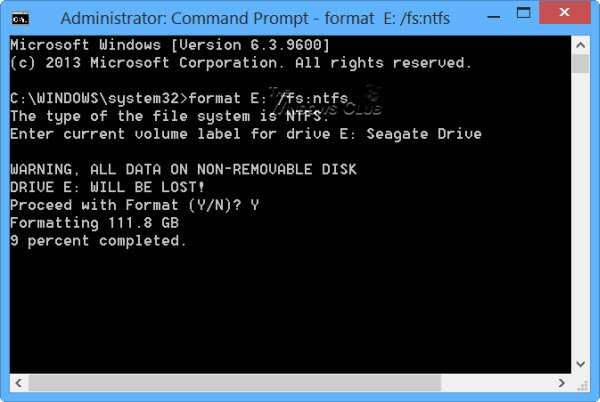
여기서도 E는 포맷하려는 USB 또는 외장 드라이브의 문자입니다. (USB)따라서 케이스에 맞는 문자로 신중하게 교체하십시오. 확인했으면 Enter 키를 누르 십시오(Enter) . 디스크 레이블(Disk Label) 도 입력하라는 메시지가 표시될 수 있습니다 . 입력하고 Enter 키를 다시 누르 십시오(Enter) .
디스크 포맷이 시작됩니다.
CHKDSK가 응답하지 않음
CHKDSK 가 응답을 중지하고 파일 손상을 복구할 수 없는 상황에 직면하면 Windows 에서 (Windows)CHKDSK /SCAN 명령 을 실행할 때 시스템 파일 검사기(System File Checker) 를 실행 하여 도움이 되는지 확인할 수 있습니다. 또는 KB2906994 에서 핫픽스를 다운로드하여 (KB2906994)Windows 컴퓨터 에 적용할 수 있습니다.
추가 정보: 명령줄 디스크 옵션 확인(Command Line Check Disk Options) .
언젠가 도움이 되기를 바랍니다.(Hope this helps you someday.)
Related posts
Fix File System Errors Check Disk Utility (CHKDSK)
디스크 검사 유틸리티(CHKDSK)를 사용하여 Windows 7/8/10에서 파일 시스템 오류 수정
Check Disk (CHKDSK)을 사용하여 Windows 10에서 하드 드라이브 오류를 테스트하고 수정하는 방법
Windows 8/10에서 디스크 및 시스템 파일 확인
Windows 7에서 디스크 검사(chkdsk)로 드라이브의 오류 테스트 및 수정
USB Flash Drive USB Flash Drive Command Prompt or Batch File을 사용하여 Remove virus
Windows 10에서 Fixing C Stage 1을 중지하는 방법
Windows 10에서 Chkdsk Event Viewer Log을 읽으십시오
ChkDsk Windows 11/10의 일부 단계에서 특정 % or hangs에 붙어 있습니다
Desktop Shortcut을 사용하여 Command Prompt 명령을 실행하는 방법
Windows 10에서 Command Prompt의 Perform Arithmetic 작업
Windows Command Prompt에 Auto Complete을 설정하는 방법
Windows 10 큰 size dummy 파일을 만드는 방법
잠재적 인 실패를 위해 Monitor & Check Hard Disk Health에게 무료 소프트웨어가 자유로운 소프트웨어
Restart Windows 10에서 재부팅 한 후에 드라이브 오류를 수리하려면
Windows 10에서 Command Prompt를 사용하여 드라이버를 업데이트하는 방법
Create Multiple Folders Using Command Prompt and PowerShell
ChkDsk log file location : Event Viewer에서 ChkDsk log을 보는 방법은 무엇입니까?
Windows 10의 tasklist 및 Taskkill 명령은 무엇입니까?
ChkDsk Command Line Options, Switches, Parameters Windows 10
